1、打开Photoshop软件
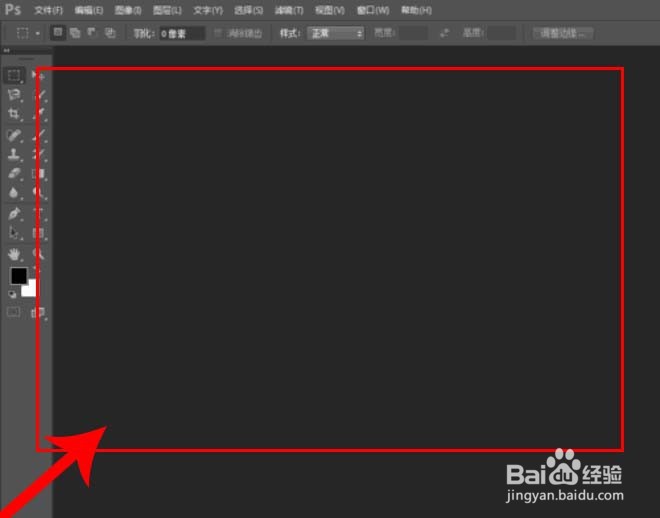
2、进入【选择】-【打开】要编辑的图片
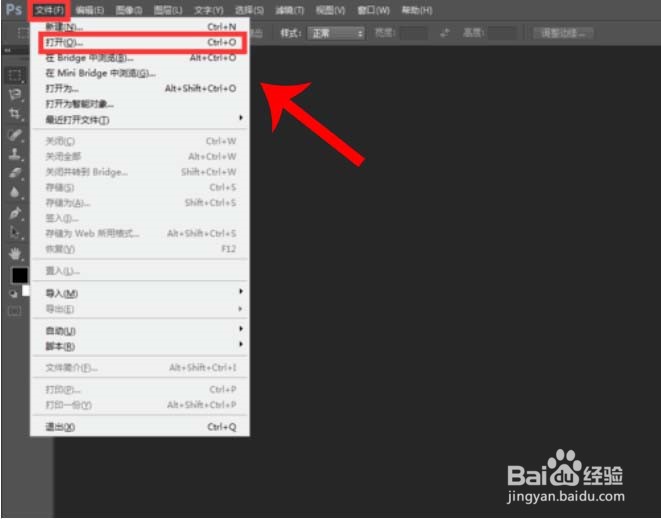
3、点击【图像】-【画布大小】
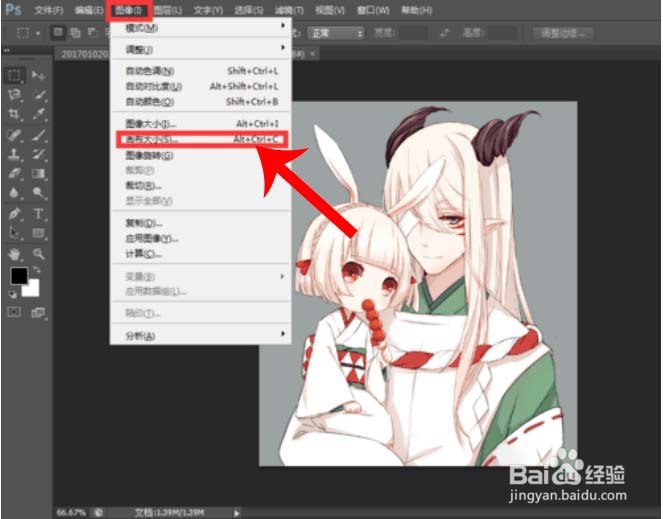
4、就会弹出【画布大小】的窗口
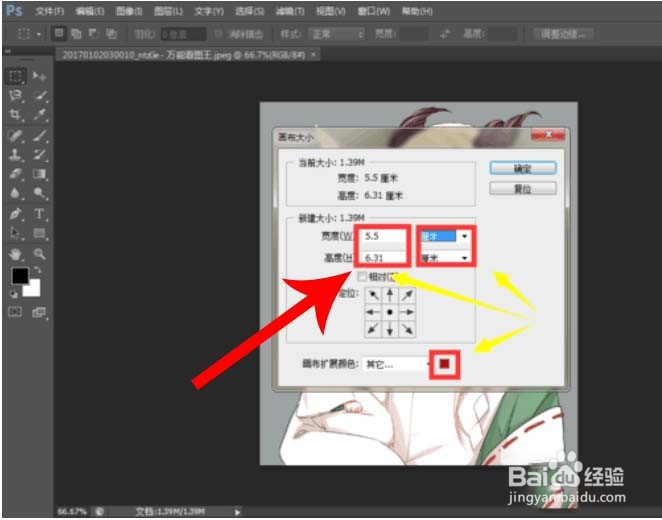
5、点击图中的倒三角可以进行单位的选择
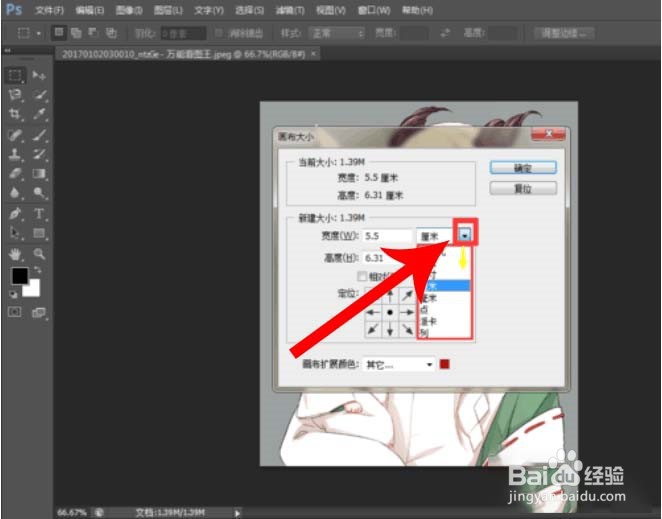
6、数字栏已有的数字是初始画布的大小,初始画布与图片大小相等。点击数字栏直接输入你所需要的画布的大小

7、①:打开Photoshop软件②:进入【选择】-【打开】要编辑的图片③:点击【图像】-【画布大小】④:就会弹出【画布大蟛杆戛攉小】的窗口⑤:点击图中的倒三角可以进行单位的选择⑥:数字栏已有的数字是初始画布的大小,初始画布与图片大小相等。点击数字栏直接输入你所需要的画布的大小
